CLIP STUDIO PAINTの要望・不具合ボード
from 遠夜篝 さん
2018/03/17 17:35:50
|
パレット/ワークスペース
ワークスペースやパレットの利便性向上の要望 |
|
|
いつもお世話になっております。 サブツールパレットのアイコンに関する要望です。 下画像の「赤A」のアイコンを「和」に反映させるには、ブラシ「白1」「白2」のアイコンの設定をすべて「和」に変えなければいけません。ブラシの種類が多ければなおさら面倒です。「青B」のサブツールグループの設定で、下に含まれるサブツールのアイコンも 一斉に変更できる設定があると便利だと思います。 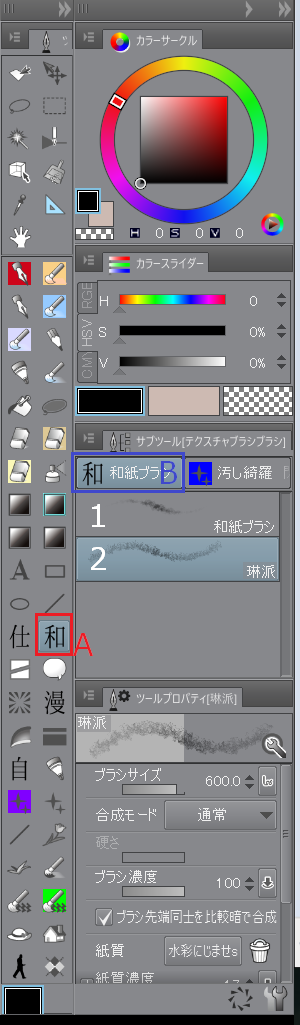 続いて 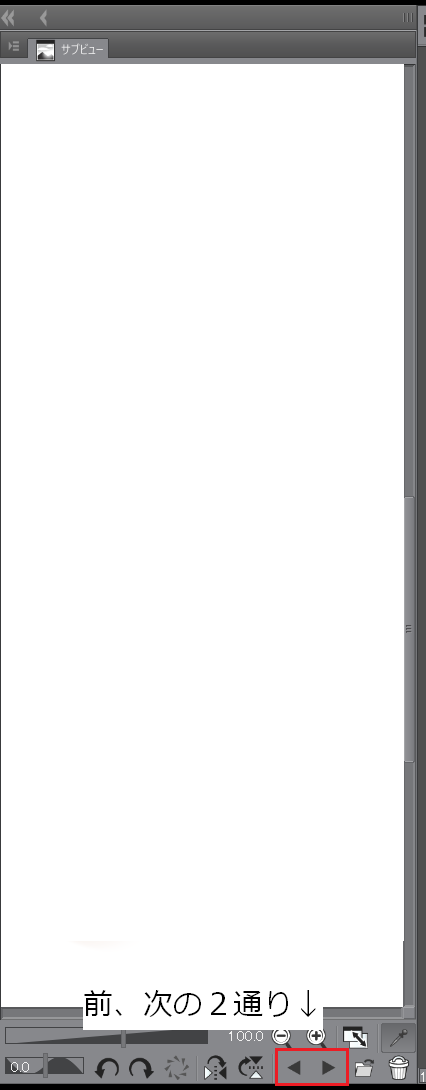 以前のアップデートでサブビューの表示が左右反転、上下反転に対応してとても利便性が高まりました。 誠にありがとうございます。 ですが、サブビュー画像の選択方法が「前の画像へ」「次の画像へ」の2通りしかないため、 少々、探すのに手間取ることが多いです。 プルダウン式で選択する画像の指定の範囲を広げるか、タイル状でサブビュー内の画像を一斉表示できるなど、 3つ前の画像や一番最初の画像を選択をしやすくなれば、作業効率が跳ね上がると思います。 「肌の色」「目の色」など、用途ごとにいくつかの画像を サブビュー内でファイル分けできたらとても便利だと思います。 つづいて 画像のキャンバスへの貼り付けについてです。 現段階では画像を隙間なく敷き詰めて並べる方法はなく、自分で微調整するしかないかと思います。 もっと手軽に簡単に、吸い付くように画像を自動で並べるシステムの設計を希望します。 つづいて 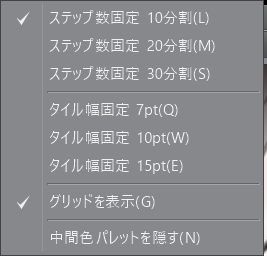 」 」これは「中間色」、「近似色」のタイルの表示方法ですが‥、現在上記6通りしかありません。 カラーセットでもそうですが、ワークスペースの中の限られたスペースで、 選択しやすいマスのサイズに調整するのが難しいです。 あと少しタイル幅が広ければ、あと少しステップ数が多ければもっと使いやすいのになあ。という場面がたびたびあります。選択肢を増やしていただくが、個人設定で微調整ができると助かります。 さいごに 起動する際、ワークスペースのパレットや文字サイズが全て変わっていることがあります。 表示設定を変えていないのに、毎回解像度が違うことが頻繁に起こります。 これは単純にタブレットやPCの問題なのかもしれませんが一応ご報告を。 以上です。長々と失礼いたしました。 今後もクリップスタジオを応援していおります。ぜひとも検討のほどよろしくお願いいたします。 それでは益々のご活躍を期待しまして、 ------------------------------------------------------------ ■バージョン:1.7.3 ※Windowsは、[ヘルプ]メニュー → [バージョン情報]で確認できます。 ※MacOSXは、[CLIP STUDIO PAINT]メニュー → [バージョン情報]で確認できます。 ※iPadは、[CLIP STUDIO PAINT]アイコン → [バージョン情報]で確認できます。 ■グレード DEBUT( ) PRO( ) EX( 〇 ) ■OS Windows XP( ) Windows Vista( ) Windows 7 ( ) Windows 8( ) Windows 8.1( ) Windows 10( 〇 ) MacOS X 10.5( ) MacOS X 10.6( ) MacOS X 10.7( ) MacOS X 10.8( ) MacOS X 10.9( ) MacOS X 10.10( ) MacOS X 10.11( ) mac OS 10.12( ) mac OS 10.13( ) iOS 11( ) その他( ) ------------------------------------------------------------ |
賛成数:2
反対数:0
2019年11月28日に本サービスの投稿受付は終了いたしました。「CLIP STUDIO SUPPORT」をご利用ください。








お申し出いただいた点についてはご要望として承り、今後の開発にて
対応を検討させていただきます。
なお、最後にいただいた文字サイズが変わってしまうとの現象について、
こちらでも詳しい状況を確認させていただくため、普段のご利用状態と
現象の発生した状態のスクリーンショットを撮影いただき、ご掲載を
お願いできますでしょうか。
■スクリーンショットの取得手順
1.キーボードの[PrintScreen]または[Prt Sc]とキートップに表示
されているキーを押します。
2.[Windows スタート]メニューをクリックし、[すべてのアプリ]の
[Windows アクセサリ]から[ペイント]を選択します。
3.[ペイント]というアプリケーションが起動します。
4.画面左上の[貼り付け]アイコンをクリックします。
5.[PrintScreen]キーを押したときの画面のイメージが貼り付けられます。
6.[ファイル]メニューから[上書き保存]を選択し、デスクトップなど
適当な場所にファイルを保存します。
ファイルの種類はJPEGなどを選択してください。
よろしくお願いいたします。